
Desafortunadamente, los teléfonos Android no están libres de todo tipo de problemas. Uno de los problemas comunes que puede encontrar es que la pantalla de Android se vuelve negra al azar, y podría haber múltiples razones para este problema. Pero la buena noticia es que el problema de la pantalla negra en los dispositivos Android se puede solucionar fácilmente. Esta publicación primero lo guiará a través de todas las causas posibles detrás del problema y luego lo ayudará a solucionar el problema de la pantalla negra en su dispositivo Android.
Parte 1. ¿Por qué la pantalla de mi teléfono sigue siendo negra?
Muchas personas se enfrentan a la pantalla de mi teléfono, pero el teléfono está encendido. Despertar a una pantalla negra en su teléfono Android puede ser un poco irritante en el que el dispositivo permanece encendido, pero la pantalla se vuelve negra y luego no responde. Entonces, ¿por qué funciona mi teléfono pero la pantalla es negra? Si te preguntas por qué mi pantalla de tableta Samsung se oscurece, entonces lo siguiente podría ser razones:
- Debido a un error crítico del sistema
- Los conectores LCD de la pantalla del dispositivo podrían estar sueltos
- Es posible que haya descargado varias aplicaciones incompatibles
- El teléfono inteligente tiene sobrecargado por un período prolongado de tiempo.
- Los cachés de aplicaciones no están bordeados
- El dispositivo se ha mantenido a temperatura extremadamente caliente
- El teléfono inteligente se está ejecutando con una batería vieja
- El cargador no compatible está cargando la batería
- Hay aplicaciones instaladas con errores y virus
Por lo tanto, estas son todas las razones posibles detrás de por qué mi pantalla de tableta se vuelve negra al azar. La buena noticia es que no hay necesidad de entrar en pánico. Puede solucionar este problema en su dispositivo Android con facilidad. En la siguiente parte, hemos cubierto todas las soluciones comunes para ayudarlo a saber cómo arreglar la pantalla negra en el teléfono.
Parte 2. Trucos comunes para resolver la pantalla de Android se vuelve negro al azar
Esta parte implica métodos comunes sobre cómo arreglar la pantalla negra en el teléfono Android. Entonces, sigue leyendo para intentar ver cuál funciona mejor para ti.
Forma 1. Fuerza Reinicie su Android
La mayoría de las personas optan por este método para arreglar la pantalla de Android se vuelve negro demasiado rápido porque es la forma más fácil de resolverlo. En la mayoría de los casos, el problema se soluciona simplemente forzar el reinicio del teléfono. Entonces, si aún no ha probado este método, aquí hay pasos que debe seguir:
Dependiendo del modelo de dispositivo Android que posea, es posible que deba usar alguna combinación de clave para forzar reiniciar su dispositivo, que incluye:
- Mantenga presionada las teclas de potencia, inicio y volumen hacia arriba/hacia abajo.
- Mantenga presionada la potencia y las teclas de inicio.
- Mantenga presionado la tecla Bixby/Power hasta que el dispositivo se apague por completo.
No olvide reiniciar su dispositivo después de que se apaga por completo.
Forma 2. Espere a que la batería se agote y vuelva a cargar su teléfono
Para solucionar la pantalla de la tableta Samsung va en negro, puede esperar a que la batería del dispositivo se escape por completo. Cuando la batería se agote por completo, cargue el dispositivo y presione el botón «Energía» para encender el teléfono. Vea si el problema ahora se resuelve.
Forma 3. Retire la batería
Si reiniciar y cargar el teléfono no le da los resultados deseados, entonces si la batería es extraíble, puede intentar eliminar la batería de su teléfono.
- Simplemente comience con la eliminación de la cubierta posterior del teléfono.
- Saque la batería e insértela nuevamente después de alrededor de 20-30 segundos.
Mientras vuelve a colocar la batería en el teléfono, asegúrese de que todas las partes de metal de la batería del teléfono estén conectadas con el teléfono. Después de esto, cargue el teléfono y guárdelo durante unas horas. Esto probablemente lo ayudará a solucionar el problema negro de la pantalla de Android. Si no, ¡no se preocupe! Sigue leyendo !!
Forma 4. desinstalar aplicaciones incompatibles
Una de las razones detrás de la pantalla negra del teléfono Android no se enciende son las aplicaciones incompatibles que ha instalado en su dispositivo. Por lo tanto, para solucionar el problema de la pantalla negra, todo lo que necesita hacer es deshacerse de las aplicaciones y programas incompatibles de su dispositivo Android en modo seguro.
- Paso 1: presione y mantenga presionado el «botón de encendido» hasta que su dispositivo muestre las opciones de reinicio.
- Paso 2: Mantenga presionado el icono de «apagado» hasta que obtenga la opción de modo seguro.
- Paso 3: toque el icono del «modo seguro», y su teléfono se iniciará en modo seguro.
- Paso 4: Ahora, puede ver el «modo seguro» en la parte inferior de la pantalla de su dispositivo. Significa que ahora estás en modo seguro.
- Paso 5: navegue hacia las opciones de «configuración», luego vaya a «aplicaciones».
- Paso 6: haga clic en la aplicación; Ahora, verá «Información de la aplicación». Presione la opción «Desinstalar» para eliminar la aplicación de su dispositivo.
-
Paso 7: Ahora, presione el botón «Power», reiniciará el teléfono al modo normal.

Parte 3. Intente estos trucos si todavía se produce un problema de negro de la pantalla de Android
Si, después de intentar trucos comunes, la pantalla negra del teléfono Android no se enciende, puede probar las formas mencionadas a continuación.
Forma 5. Limpie el caché de partición
La partición de caché de limpieza es efectiva para solucionar el problema del teléfono, pero la pantalla es negra en Android. Después de todo, los cachés en su dispositivo ralentizarían el teléfono e interrumpirían el funcionamiento suave del sistema. Por lo tanto, la limpieza de la partición de caché puede ayudarlo a solucionar el problema.
Paso 1: apagar el dispositivo
Paso 2: Ahora, debe ingresar al dispositivo en el modo de recuperación. Tenga en cuenta que el proceso para ingresar al modo de recuperación difiere de un modelo de teléfono Android a otro. Por lo tanto, verifique el manual del usuario o en línea para confirmar la operación de su dispositivo Android específico.
Aquí hay pasos para el dispositivo Samsung:
- Mantenga presionado los botones «Volumen hacia arriba» + «Inicio» + «Potencia» simultáneamente.
- Mantenga sosteniendo hasta que aparezca el logotipo del dispositivo y el teléfono se reinicia nuevamente.
Paso 3: Use botones de volumen para navegar y resaltar «borrar la partición de caché».
Paso 4: presione el botón «Power» para elegir la opción «Leark Cache Partition».
Paso 5: Verá notas de progreso en la parte inferior de la pantalla del dispositivo; Después de esto, mostrará «hecho». Finalmente, reinicie el teléfono.
.jpg)
Forma 6. Reinicie su teléfono en modo seguro
Algunas aplicaciones y programas parecen sospechar de que continúan bloqueando o reiniciando el dispositivo cuando las inicia. Entrar en modo seguro puede ayudarlo a determinar si una aplicación particular está detrás del problema de la pantalla negra en los teléfonos Android. Una vez que determine eso, simplemente puede deshacerse de esas aplicaciones para solucionar el problema.
- Paso 1: presione el «botón de encendido» hasta que su teléfono muestre las opciones de reinicio.
- Paso 2: Presione el icono «APAGADO» hasta que vea la opción de modo seguro.
- Paso 3: haga clic en el icono «Modo seguro», y su dispositivo entrará en modo seguro.
-
Paso 4. Para activar el modo normal nuevamente, simplemente apague el dispositivo y luego vuelva a encenderlo.
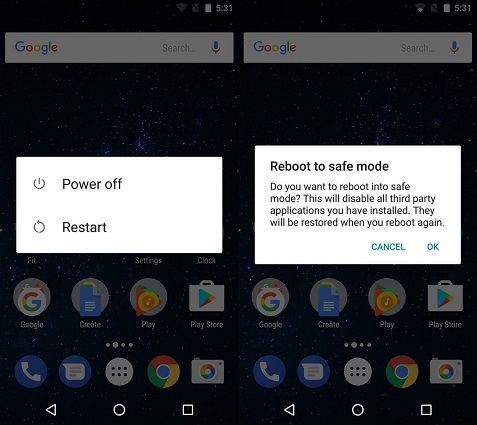
Forma 7. Arregle la pantalla negra del teléfono Android con la herramienta de reparación de Android
Si nada de arriba te ayuda a solucionar el problema de la pantalla de Android, se vuelve negro al azar, ¡no te preocupes! Use la herramienta de reparación del sistema Android Ultfone. Es una herramienta poderosa que seguramente lo ayudará a solucionar todos los problemas de su teléfono y también, sin causar ningún daño a los datos. Prueba este software porque muchos usuarios de Android confían en él para resolver diferentes problemas.
COMPRAR AHORA
Aquí le mostramos cómo arreglar la pantalla negra en el teléfono Android utilizando la herramienta de reparación del sistema Android Ultfone:
-
Paso 1 Inicie el programa de reparación del sistema Android UltFone. Después de iniciarlo, instale el programa y conecte el dispositivo a una computadora o PC a través de un cable USB.
Ahora, haga clic en «Reparar el sistema Android», aparecerá en la interfaz principal del programa.
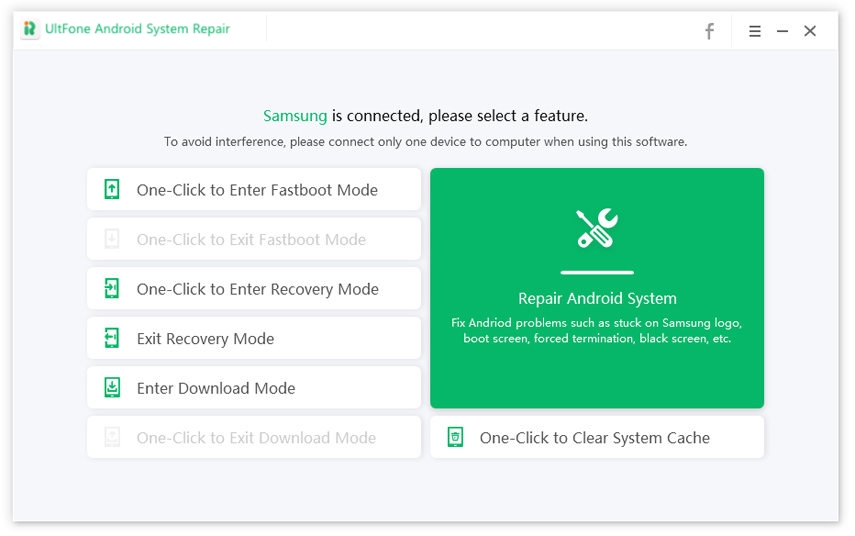
-
Paso 2 Espere a que llegue la siguiente pantalla, ahora haga clic en «Reparar ahora». Ingrese la información de su dispositivo Android.
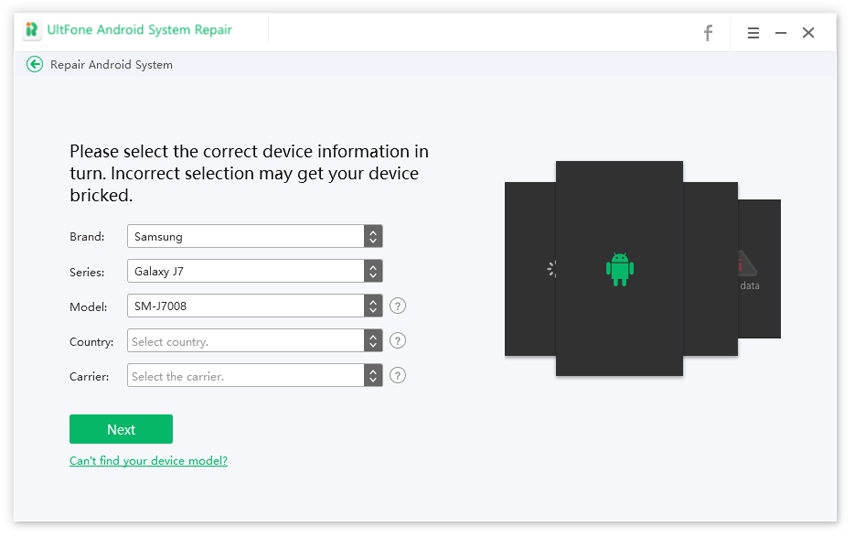
-
Paso 3 Deje que el software descargue el paquete de firmware requerido para solucionar el problema. Después de descargar el firmware, toque el botón «Reparar ahora».
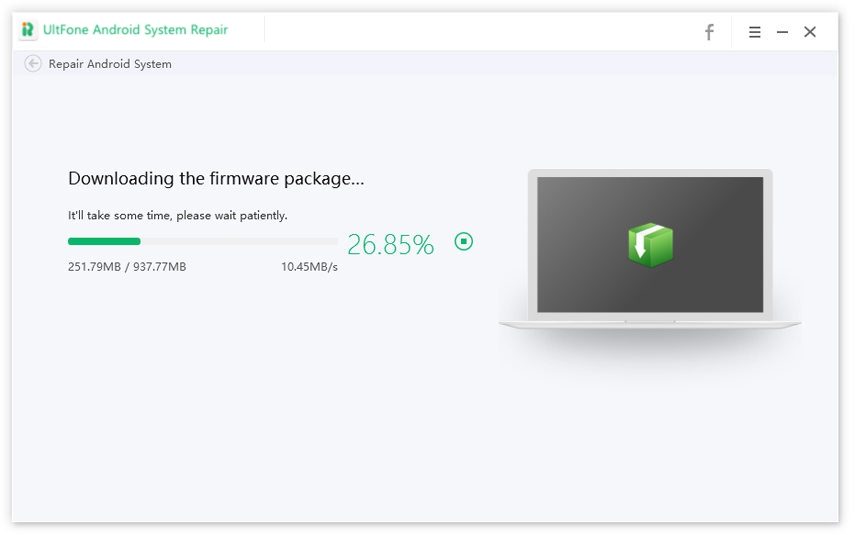
-
Paso 4 Tomará alrededor de 10 minutos para completar el proceso; Después de esto, el dispositivo se reiniciará al modo normal una vez que el problema se elimine por completo.
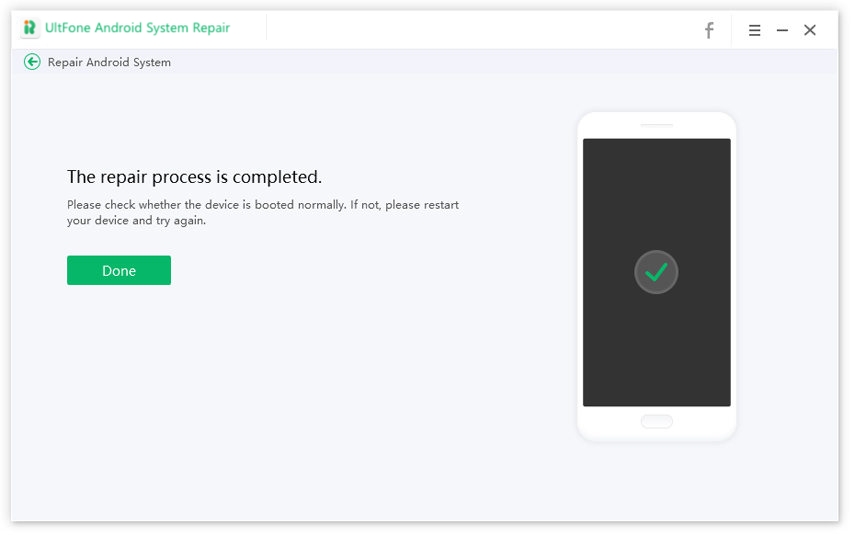
COMPRAR AHORA
Forma 8. Restablecimiento de fábrica para eliminar la pantalla de la muerte de Android Black
¿Cómo restablecer la fábrica de un teléfono con una pantalla negra? En caso de que no desee descargar ningún tipo de herramienta de terceros para solucionar el problema negro de la pantalla de Android y ninguno de los trucos comunes anteriores le ha ayudado, el último recurso es el reinicio de fábrica. Con el reinicio de fábrica, puede resolver problemas como la pantalla de la tableta Samsung se vuelve negro o el teléfono está encendido, pero la pantalla es negra en Android. Sin embargo, este método borrará sus datos, así que hágalo bajo su propio riesgo.
Read more: Cómo Solucionar el Problema de Pantalla Negra en la Cámara de Samsung
Aquí le mostramos cómo reiniciar la fábrica:
- Paso 1: Apague el dispositivo.
- Paso 2: Ahora, arranca Android en modo de recuperación.
- Paso 3: Una vez que el dispositivo ingrese al modo de recuperación, use las claves de volumen para resaltar la opción «Borrar datos/ reinicio de fábrica»
- Paso 4: presione el botón de encendido para ingresar y confirme la opción.
-
Paso 5: mientras se completa la función de reinicio de fábrica, el dispositivo se reiniciará. Ahora su problema será solucionado.
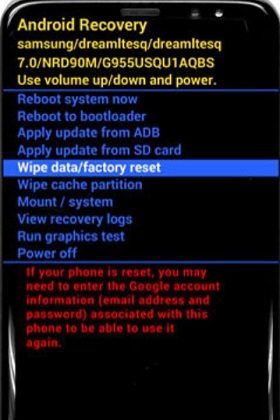
Una última palabra
Entonces, ¿por qué la pantalla de mi teléfono Android se vuelve negro? Puede haber varias razones para eso. Las soluciones comunes cubiertas aquí pueden ayudarlo a solucionar el problema de la pantalla negra del teléfono Android. Si no, obtenga sus manos en la reparación del sistema de Android Ultfone y solucione el problema sin pérdida de datos.
